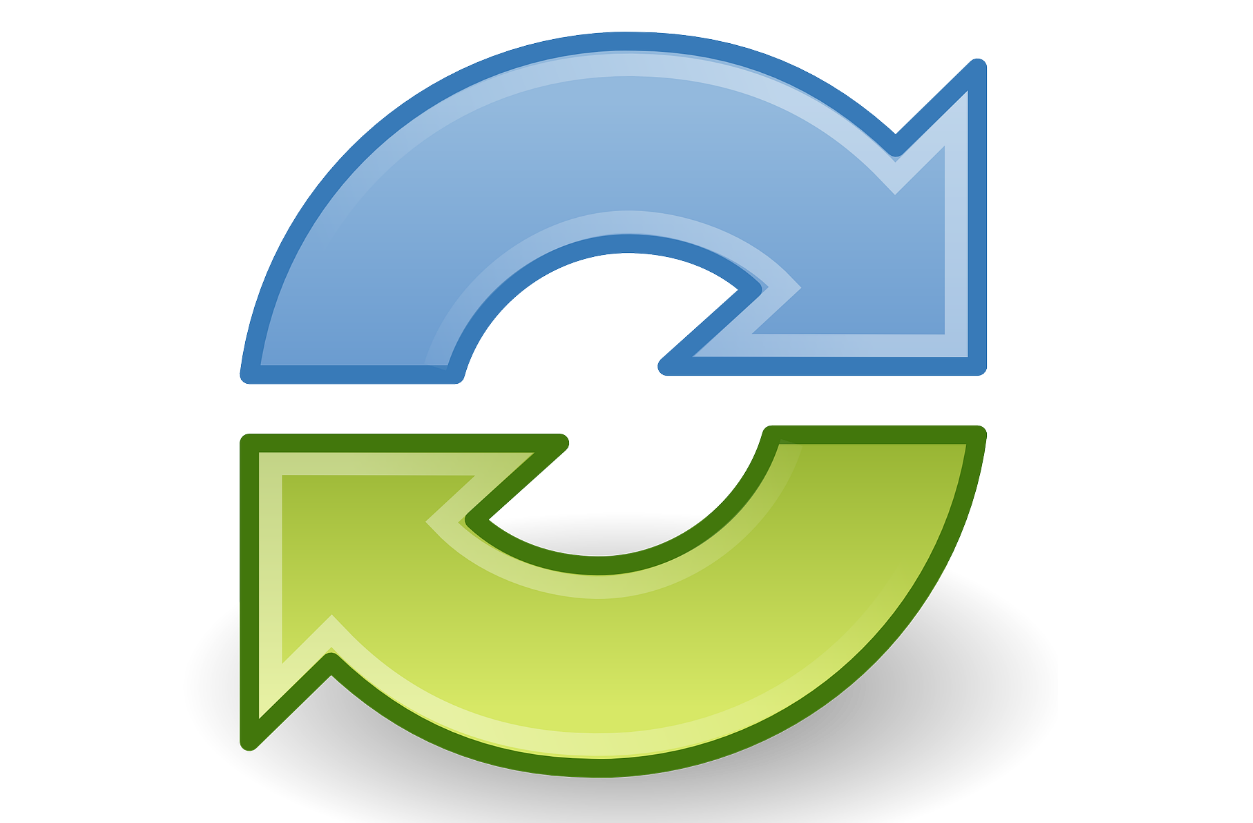Was ist Synology Drive Server?
Synology Drive Server bietet Ihnen im Grunde die Möglichkeiten einer privaten Cloud. Das heißt Sie können damit Dateien (Dokumente, Fotos, Videos) verwalten, teilen, bearbeiten und synchronisieren. Außerdem kann man gezielt bestimmte Dateien sichern lassen, ohne ein groß angelegtes Backup zu starten. Sie können also Beispielsweise ein Textdokument anlegen und anderen Clients die Bearbeitung erlauben. Durch die Synchronisation arbeiten alle Benutzer mit der aktuellen Version des Dokuments. Es werden außerdem ältere Versionen der Datei behalten, sodass Sie diese bei Bedarf wiederherstellen können. Dabei können Sie entscheiden wie viele Versionen für welchen Zeitraum behalten werden.
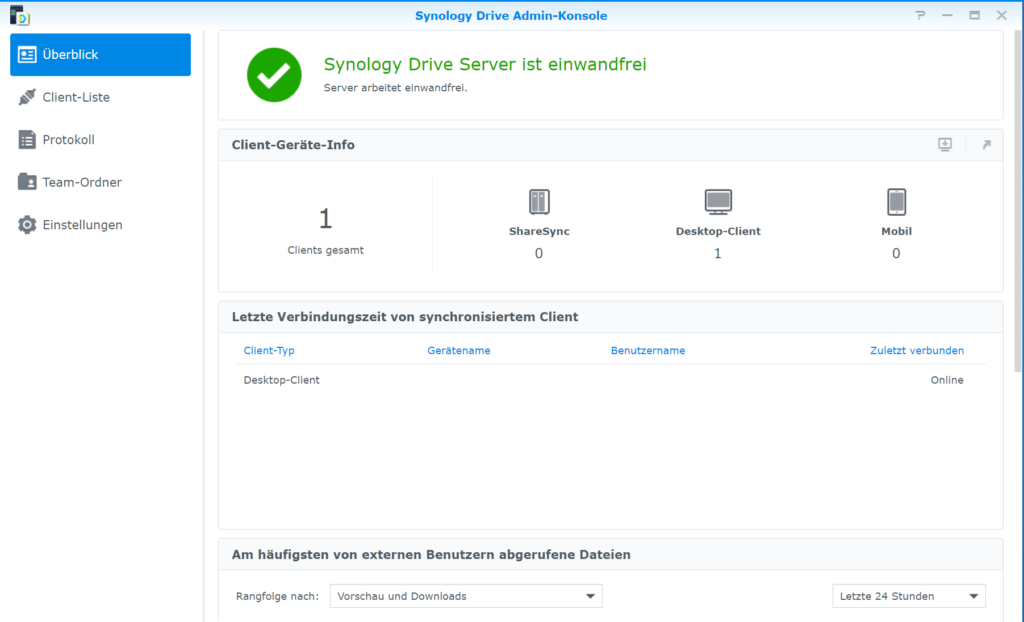
Installation von Synology Drive Server
Installieren Sie Synology Drive Server auf ihrem NAS über das Paketzentrum. Danach haben Sie im Hauptmenü 3 neue Verknüfungen: Synology Drive, Synology Drive ShareSync, und Synology Drive Admin-Konsole. Öffnen Sie zunächst die Admin-Konsole und wählen Sie im Menüpunkt Team-Ordner den Ordner den Sie synchronisieren möchten. Klicken Sie oben auf Aktivieren. Nun können Sie entscheiden wie viele Versionen des Ordners sie behalten möchten. Um auf den Ordner zugreifen zu können, müssen Sie in der Systemsteuerung unter dem Punkt Gemeinsame Ordner gegebenenfalls die Berechtigungen anpassen. Alternativ können Sie auch nur bestimmten Benutzern die Berechtigungen für den entsprechenden Ordner zuweisen. Wählen Sie hierzu in der Systemsteuerung den Reiter Benutzer, klicken Sie auf den Benutzer und dann auf Bearbeiten. In dem folgenden Fenster können Sie nun unter Berechtigungen die entsprechenden Einstellungen vornehmen.
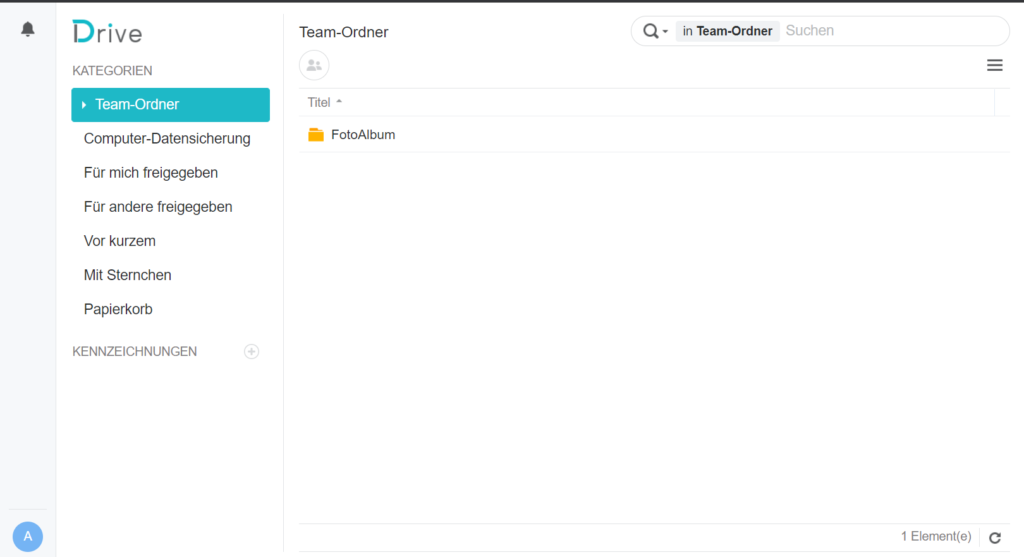
Installation von Synology Drive Client
Um Synology Drive Server zu nutzen, laden Sie den Synology Drive Client auf ihren PC herunter. Diesen finden Sie im Synology Download-Zentrum (https://www.synology.com/de-de/support/download), bei Produkttyp wählen Sie NAS und geben dann den Modellnamen ihres NAS ein. Im Zweifel finden Sie diesen in der Systemsteuerung unter dem Punkt Info-Center. Nach der Installation wird der Client geöffnet und Sie können sich mit mit der IP-Adresse ihres NAS, und ihrem Synology Benutzernamen und Passwort anmelden.
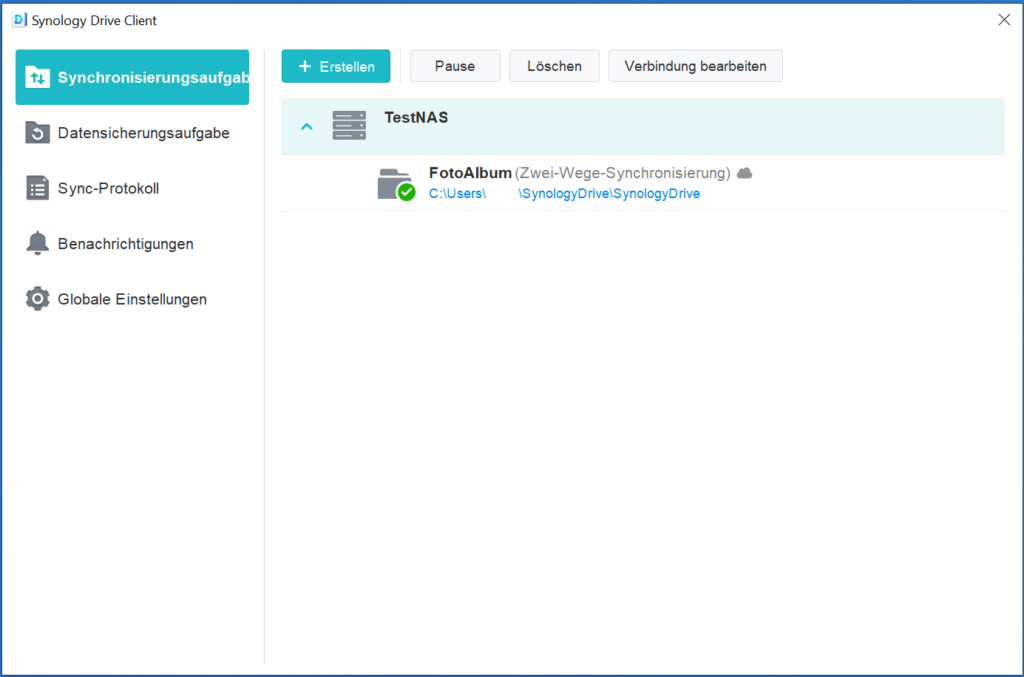
Erstellen einer neuen Synchronisierungsaufgabe
Nun können Sie eine neue Synchronisierungsaufgabe erstellen. Wählen Sie dazu den von ihrem NAS zu synchronisierenden Ordner und den lokalen Ordner auf ihrem PC aus. Anschließend können Sie noch selektieren, welche Dateien Sie synchronisieren möchten. Zum Beispiel nach Dateigröße oder -typ. Wenn Sie Synchronisierung bei Bedarf aktivieren werden nur dann Dateien auf ihren PC heruntergeladen, wenn Sie die entsprechende Kopie auf ihrem Computer öffnen oder ändern. Wenn Sie im Client Datensicherungsaufgabe erstellen auswählen, können Sie einen bestimmten Ordner kontinuierlich, manuell oder zu geplanten Zeiten sichern.
Synology Drive ShareSync wird genutzt um Daten von einem lokalen NAS zu einem externen NAS zu synchronisieren, mehr dazu in einem anderen Artikel.
Browser Weboberfläche
Mit dem Webinterface des Synology Drive hat ein Benutzer die Möglichkeit von jedem Gerät aus zu verwalten. So kann man beispielsweise Dateien über einen Computer auf das NAS hochladen und diese dann unterwegs mit dem Smartphone einsehen. Außerdem können Dateien mit anderen NAS Benutzern oder sogar der Öffentlichkeit geteilt werden.
Damit der Zugriff öffentlich, also direkt aus dem Internet, möglich ist muss gewährleistet sein, dass das NAS überhaupt aus dem Internet erreichbar ist. Dann kann ein öffentlicher Link erstellt werden. Dies bietet sich zum Beispiel an um mit Kunden Dateien schnell und sicher auszutauschen.
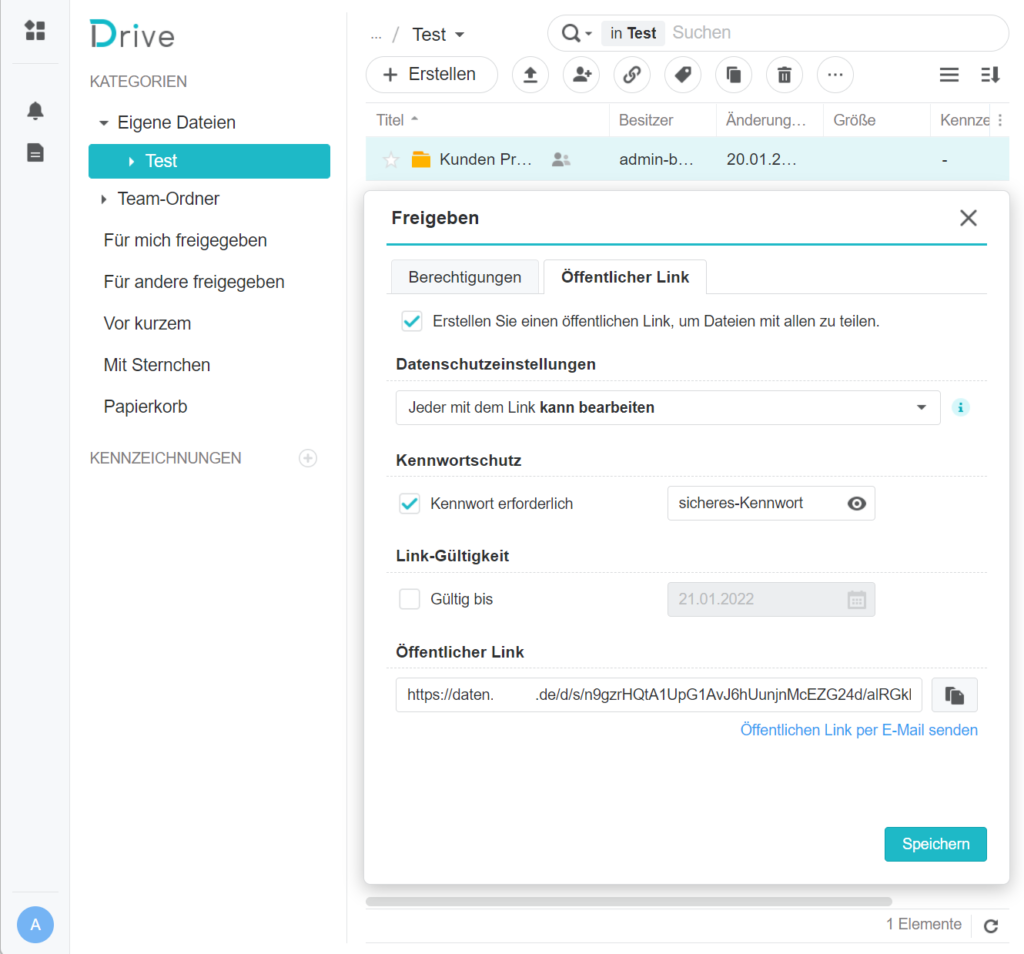
Bei Fragen oder Problemen sprechen Sie uns gerne an oder besuchen Sie unsere Webseite. Der nächste Artikel beschäftigt sich mit der Nutzung des NAS als VPN-Server.
- Synology WriteOnce, Dateien vorÄnderungen schützen - 21. März 2024
- Domains überprüfen mit „wtfis“ - 10. Juli 2023
- Lokales Windows-Profil migrieren mit Transwiz - 15. September 2022